Si vous laissez votre système sans surveillance, votre écranfinira par aller dormir. Si vous n'y revenez pas, le système se verrouillera une fois le délai imparti écoulé. Si vous souhaitez éteindre l'écran à volonté, vous pouvez configurer le bouton d'alimentation pour le faire. Le bouton d’alimentation n’est peut-être pas le moyen le plus pratique de s’y prendre, surtout s’il est difficile à atteindre. Au lieu d’un bouton matériel, vous pouvez ajouter un simple bouton logiciel et un raccourci clavier qui dormira l’écran. Voici comment vous pouvez l'obtenir.
Écran de veille sous Windows 10
Pour mettre l'écran en veille avec un bouton ou un raccourci clavier, vous devez installer une application gratuite et à code source ouvert appelée ScreenSleep. Téléchargez-le à partir de Github et lancez-le.
L'application s'exécute dans la barre d'état système et ajoute unafficher / surveiller l’icône correspondante. Si vous cliquez dessus, un menu s'ouvrira avec une option pour mettre l'écran en veille. Comme cela prend deux clics, le raccourci clavier est le moyen le plus rapide d’utiliser l’application.

Le raccourci clavier par défaut est Ctrl + Maj + Mmais vous pouvez le changer. Cliquez sur l'icône de l'application dans la barre d'état système, puis sélectionnez Paramètres dans le menu. La fenêtre des paramètres ne contient qu’un élément que vous pouvez modifier, c’est-à-dire le raccourci clavier. Cliquez dans la zone où se trouve le raccourci et tapez le nouveau que vous souhaitez utiliser.
ScreenSleep peut être configuré pour s'exécuter au démarrage à partir des paramètres intégrés de l'application.
L'application fonctionne très bien avec un seul moniteur, etavec plusieurs moniteurs. Il peut dormir sans problème sur un écran externe et interne. Le sommeil ne s'applique qu'aux écrans. Cela n’a rien à voir avec l’option Veille de Windows 10. C’est une fonctionnalité totalement différente.
Les options d'alimentation de Windows 10 vous permettent de définirl'affichage est mis en sommeil. Vous pouvez changer le moment où le système met l’appareil en veille et cela fonctionne parfaitement, mais le temps est compté. Vous devez attendre un certain délai, même s’il ne reste qu’une minute, pour que l’écran s’éteigne. Cette application vous donne une méthode pour dormir à volonté.
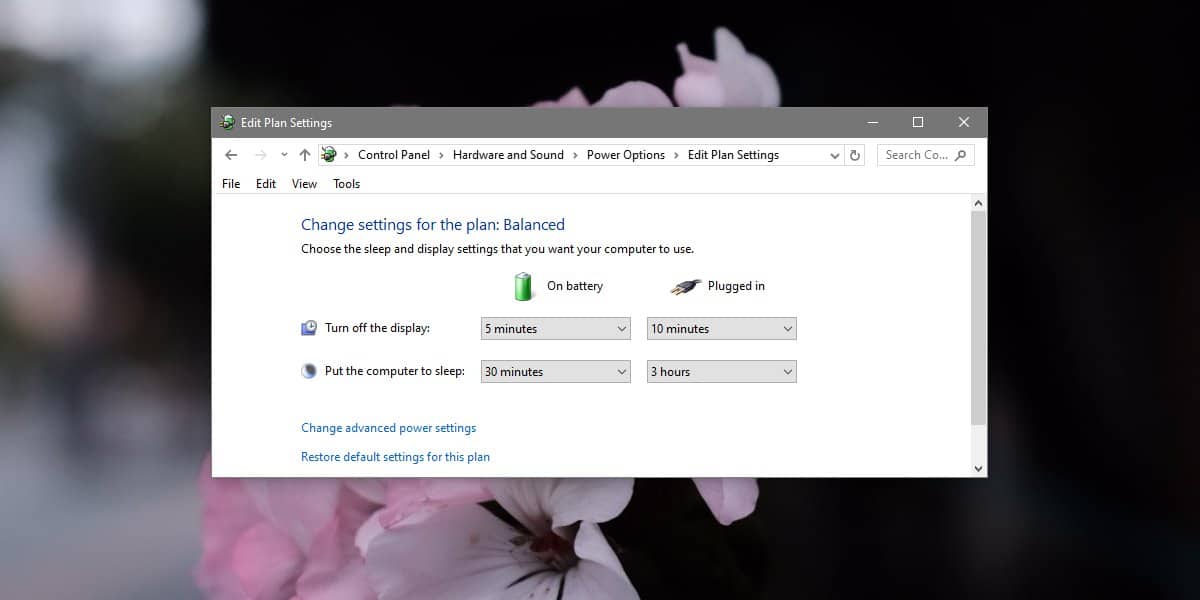
Puisqu'il ne fait que mettre l'écran en veille,ce n'est pas une couche de sécurité d'aucune sorte. L’application n’est pas trop ancienne et elle semble être en développement actif. Cela permettra peut-être aux utilisateurs de mettre en veille un écran de manière sélective.













commentaires